Af Kristian Hansen
Mere ledig harddiskplads
Hvis du har installeret andre Microsoft-produkter end Windows 95 på din computer, har du sikkert filen mscreate.dir liggende i adskillige biblioteker. Filstørrelsen på disse filer er godt nok 0 Kb, men da alle filer har en minimumsstørrelse (ofte 32 Kb), kan det godt løbe op. Du kan finde filerne ved at bruge søg efter filer og mapper fra start-menuen. Her indtaster du mscreate.dir i feltet navn og klikker på Søg nu. I det nederste skema vises nu alle de mscreate-filer, der er på din harddisk. Du kan nu markere dem alle sammen og overføre dem til papirkurven ved at trykke på delete. Du kan også slette dem med det samme ved at holde shift nede, mens du trykker delete.
Registreringsdatabasen
Hvis de ting, du ændrer i registreringsdatabasen bliver ændret tilbage, når computeren genstartes, kan det skyldes, at der er en indstilling i en af Windows ini-filerne, der overskriver den. Problemet løses ved at slette linien fra den pågældende ini-fil.
Windows bruger stadig filerne win.ini og system.ini til at gemme indstillinger. Det gøres af hensyn til ældre programmer, der forventer at finde og kunne gemme indstillinger her. Derfor opdaterer Windows 95 sin registreringsdatabase med ini-filerne, da den regner med, at det er ældre programmer, der har gemt indstillinger der.
Hvis du er i tvivl om hvilken linie, der forårsager problemet, kan du altid prøve dig frem. I stedet for at slette en linie, kan det anbefales, at du sætter et semikolon foran linien. Linier, der starter med et semikolon, opfattes som kommentarer, og det, der står på dem, udføres altså ikke. På den måde kan du nemt se, hvor du har ændret, og du kan nemt ændre det tilbage igen.
Du kan også bruge semikolonet, hvis du ændrer en værdi i stedet for at slette den. Så kan du på linien inden skrive en kommentar startende med et semikolon, hvori du angiver den oprindelige værdi. På denne måde kan du nemt ændre en værdi tilbage, hvis det skulle vise sig, at Windows ikke længere virker.
Hvis du har lavet en ændring i registreringsdatabasen, og du er nødt til at genstarte computeren, for at denne ændring kan træde i kraft, kan du presse ctrl+alt+delete. I den dialogboks, der vises nu, kan du vælge at lukke Explorer. Windows vil nu vise den normale Luk Windows-dialogboks. Her skal du vælge nej til at lukke computeren. Efter et stykke tid vil du få at vide, at programmet Explorer ikke svarer. Du skal her vælge Afslut job. Da Explorer skal køre, for at Windows kan køre, vil programmet automatisk blive genstartet – og når Explorer startes, indlæses registreringsdatabasen også.
Internet
Hvis det program, du bruger til at håndtere din Internet-post gemmer beskeder i hver sin fil, spilder du sandsynligvis en hel del harddiskplads. Det skyldes, at de små beskeder automatisk får minimumsstørrelsen (som regel 16 – 32 Kb). Det kan derfor anbefales, at post slettes, så snart det er læst, og at sendt post slettes, så snart man ved, at det er modtaget.
Hvis du på Internet ser en side, der er opdelt i frames (rammer), kan det være svært at se, hvilken adresse filen ligger på. I feltet location vises kun adressen på det dokument, der definerer rammerne – ikke adresserne på selve rammerne. For at se adressen på en ramme skal du markere rammen og vælge Frame Info. Hvis du vil se kildeteksten til en html-fil i en ramme, skal du vælge View Frame Source i stedet for View Document Source.
Microsoft Office
Hvis du vil se indholdet af flere forskellige mapper i åbn dialogboksen i et Microsoft Office program (Word, Excel, PowerPoint og så videre), skal du starte med at markere Søg i undermapper under knappen indstillinger (den sidder helt ude til højre i knappanelet). Herefter kan du indtaste mappernes navne adskilt af et semikolon i feltet til filnavnet og trykke return. Hvis du for eksempel vil se indholdet af mapperne c:\tekster og c:\dokumenter, skriver du altså c:\tekster;c:\dokumenter.
Udklipsholderen
Normalt når der kopieres data til udklipsholderen vil det, der lå på den i forvejen blive overskrevet. Det er imidlertid muligt at gemme indholdet af udklipsholderen. Dette kan især være en fordel, hvis du har klippet noget, men lige har brug for at kopiere noget andet, inden det bliver sat ind.
Du gemmer indholdet af udklipsholderen ved at starte programmet udklipsbog (clipbrd.exe). Her skulle det, du havde kopieret, gerne ligge i vinduet Udklipsholder. Herefter vælges gem som fra menuen filer. Når de gemte data atter skal lægges ind i udklipsholderen bruges fil-menuens åbn-funktion.
På denne måde er det også muligt at gemme flere filer i en fil. Det gøres simpelthen ved at markere de ønskede filer i Stifinder, hvorefter de gemmes fra udklipsholderen. Når du atter ønsker filerne delt, indlæses de i udklipsholderen, hvorefter du vælger sæt ind i den relevante mappe i Stifinder.
Bemærk, at det kun er referencer til filerne, der gemmes. Hvis de kopierede filer slettes fra harddisken, vil det ikke være muligt senere at indsætte dem.

Defragmentering af det drev, Windows 95 ligger på
Det er ret vigtigt, at det drev Windows 95 ligger på ikke er alt for fragmenteret. Dér foretages nemlig en del skrivning.
Hvis du har Windows 95 installeret på dit C:-drev, kender du sikkert problemet med at defragmentere det. Hver gang, der bliver skrevet til disken, starter defragmenteringen forfra. Der findes ingen dos-version af defrag, så den eneste måde at begrænse skrivningen til harddisken er lidt kompliceret.
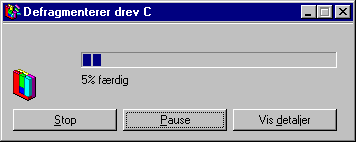
Først og fremmest er det naturligvis forbudt at køre andre programmer sammen med defrag. Det gælder også programmer, der automatisk startes, når Windows starter. Det drejer sig for eksempel om Quick-indeksering fra Microsoft Office, der kører i baggrunden og laver indeks over alle dokumenter på harddisken. Derfor skal indholdet af menuen start under start-menuens program-punkt fjernes. Det er nok en god idé, at flytte dem til et andet bibliotek, så det er nemt at flytte dem tilbage, når defragmenteringen er overstået.
En eventuel pauseskærm skal også slås fra. Det gøres ved at klikke på højre museknap på skrivebordet, vælge egenskaber og sikre, at der under fanen pauseskærm, står intet i feltet pauseskærm. Herefter skal computeren genstartes, så ændringer kan træde i kraft, og defrag kan nu startes. Det kan ikke udelukkes, at defragmenteringen stadig genstartes af og til, men det vil ikke være så hyppigt som ellers.
Papirkurven
Hvis du overfører en stor mængde data til papirkurven, kan du få den besked, at filerne ikke kan slettes. Det skyldes, at der ikke er mere ledig plads på din harddisk, og der derfor ikke er plads til filerne i papirkurven. Løsningen på dette problem er at holde shift nede, mens du vælger at slette filerne. På denne måde bliver filerne slettet i stedet for overført til papirkurven.
Start-gruppen
Start-gruppen i start-menuen indeholder programmer, der automatisk startes, når Windows 95 startes. Det er således ikke nødvendigt, at du selv skal kunne starte disse programmer. Derfor kan du lige så godt skjule denne gruppe. Det gøres ved at højre-klikke på start-knappen og vælge Stifinder eller åbn. Herefter markerer du gruppen start, højre-klikker og vælger egenskaber. For at skjule den, skal du blot klikke i feltet Skjult.
Hvis du senere vil gøre gruppen synlig igen, skal du huske at sætte Stifinder til også at vise skjulte filer. Det gøres ved at markere feltet Vis alle filer i dialogboksen Indstillinger.
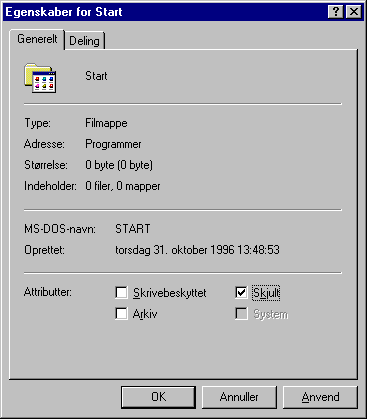
Beskyttede mapper
Forskellige steder i Windows 95 er der mapper, der ikke uden videre kan slettes. Det gælder for eksempel mapperne Papirkurv, Indbakke på skrivebordet og mappen Netværk via modem (hvis du ikke har et netkort, men har installeret netværk via modem eller direkte kabeltilslutning) i Min Computer. For at slette disse mapper, skal du redigere registreringsdatabasen.
Hvis du vil fjerne nogle af de faste elementer på skrivebordet skal du finde nøglen HKEY_LOCAL_MACHINE\Software\Microsoft\Windows\CurrentVersion\explorer\desktop\namespace. De nøgler, der ligger i denne mappe, har nogle sære navne, men de har alle sammen værdien (standard), der angiver deres danske navne. Ved at slette disse nøgler fjerner du deres tilhørende elementer fra skrivebordet. Det kan godt være, du er nødt til at trykke F5 på skrivebordet for at opdatere, før de forsvinder.
Det samme gør sig gældende, hvis du vil fjerne netværk via modem fra Min Computer. Her er det blot mappen HKEY_LOCAL_MACHINE\Software\Microsoft\Windows\CurrentVersion\explorer\mycomputer\namespace, der skal åbnes.